A szoftver telepítése a Samsung SCX-5315
Szoftver információ
Telepítése és bekötése után a számítógéphez, telepíteni kell a szoftvert a CD-t, ami benne van a csomagban. A CD-ROM tartalmazza:
• Az Adobe Acrobat Reader programot.
A CD-n, akkor a következő szoftverek telepítése.
MFP-illesztőprogram a Windows
Együttműködik a nyomtató és szkenner Windows, telepíteni kell az MFP meghajtót.
távvezérlő panel
Ez a Windows program csak a modell SCX-5315F. A program telepítése automatikusan telepíti többfunkciós driver.
SmarThru programot
SmarThru program lehetővé teszi, hogy mentse a beolvasott képeket a további szerkesztésre, küldés e-mailben vagy faxon, nyomtatás és feldolgozás más programok által.
OCR jellegét a program (AnyPage Lite)
Rendszerkövetelmények
A telepítés megkezdése előtt ellenőrizze, hogy a rendszer rendelkezik a minimális követelményeket.
Támogatott operációs rendszerek
• A szabad lemezterület: 120 MB a telepítéshez
• Processzor: Pentium II 233 vagy magasabb
• Szoftver: Internet Explorer 4.01
• A szabad lemezterület: 220 MB a telepítéshez
• Processzor: Pentium II 233 vagy magasabb
• Szoftver: Internet Explorer 5.5
• összeférhetetlenség miatt az OLE / COM könyvtárakkal nem ajánlott a Windows 95 korábban OSR2.
A Samsung szoftver telepítése
• A szoftver telepítése előtt a CD, csatlakoztassa a készüléket a párhuzamos vagy USB, valamint a tápegység. A Windows 95 és Windows NT 4.0 USB kapcsolat nem támogatott.
1 Helyezze a SmarThru CD-ROM, mellékelt CD-ROM-meghajtó.
A CD-ROM automatikusan elindul, és telepítési ablak.
Ha a telepítési ablak nem jelenik meg, kattintson a „Start” gombra, majd a „Run. ”. Írja be az X: \ Setup.exe, ahol «X» - a meghajtó nevét, majd kattintson az OK gombra.
2. Ha szükséges, válassza ki a kívánt nyelvet.
3 Kattintson a „A szoftver telepítése a Samsung PC”.
A Samsung szoftver telepítése a számítógépre. Az Adobe Acrobat Reader szoftvert a számítógépre.
Felhasználói regisztráció a Samsung weboldalán.
Eltávolítása Samsung szoftver.

4 Kövesse a képernyőn megjelenő utasításokat, majd kattintson a „Tovább” gombra.
Támogatja háromféle telepítés:
• Tipikus: A program telepítése a leggyakoribb lehetőségeket. Ez a fajta telepítés legtöbb felhasználó számára ajánlott.
• Minimum: Az illesztőprogram telepítésre kerül.
• Egyéni: a telepítendő összetevőket, akkor választhat. Gyakorlott felhasználóknak ajánljuk.

Egyedi telepítés lehetővé teszi, hogy kiválassza a kívánt összetevők telepítéséhez.
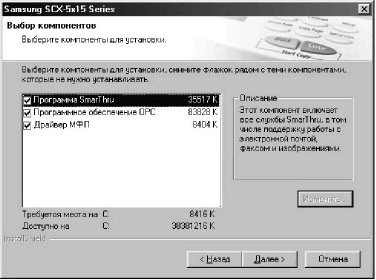
• SmarThru szoftver
szkennelés és szerkesztheti a képeket, és a munka az elektronikus dokumentumokat.
• Szoftver OCR: AnyPage Lite optikai karakterfelismerés.
• program Windows: lapolvasás és nyomtatás.
5 Válassza ki a telepítés típusát, majd kattintson a „Tovább” gombra.
6 Válassza ki a funkciót „SmarThru hálózati” lehetővé teszi, hogy megosszák modem, szkenner modult, és hasonlók, amelyek kapcsolódnak a számítógépek a hálózaton.
Önálló konfiguráció nem teszi lehetővé a használata a hálózati (pl, egy távoli faxon vagy távoli szkenner).
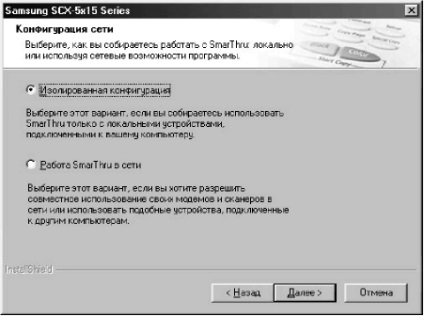
Ha a „SmarThru hálózatépítés” beállíthatja a készüléket, mint egy szerver, kliens, vagy a kiszolgáló és a kliens ugyanabban az időben.
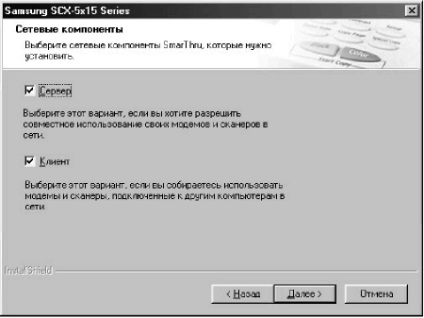
Kiválasztja a „kiszolgáló” lehetővé teszi, hogy megosszák a helyi fax modem és egy szkennert a hálózaton keresztül. Megosztása által ellenőrzött felhasználó a távoli szolgáltatások. Kiválasztása az „Ügyfél” lehetővé teszi, hogy a távoli fax, és a távoli szkenner által szolgáltatott SmarThru a hálózati kiszolgálón. Ehhez szükség van egy ügyfélszámla a szerver által. További információ a távoli fax és szkennelés szolgáltatás megtalálható a SmarThru használati útmutató.
7. Kattintson a „Tovább” gombra.
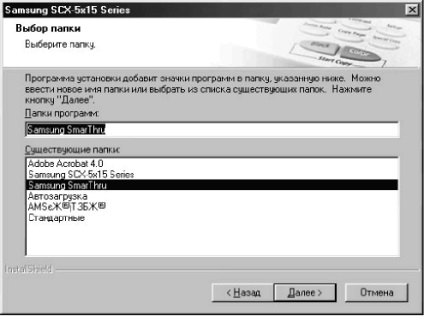
8. A telepítés után újraindítás.
Ha a számítógép nem indul újra automatikusan, hogy mentse a változtatásokat meg kell, hogy állítsa le kézzel, és újra letölteni.
Eltávolítása Samsung szoftver
Uninstall van szükség abban az esetben, hogy a telepítés nem fejeződött be sikeresen, vagy a program frissíteni kell. Szoftverek, beleértve a vezetők és a SmarThru lehet eltávolítani a programot a SmarThru CD-ROM-on vagy a Windows unInstallShield programot.
Kezdete előtt az eltávolítás, zárjon be minden alkalmazást. Miután a szoftver eltávolítása, újra kell indítani a rendszert.
Eltávolítása a vezető multifunkciós
1 A "Start" menüben, mutasson a "Programs", és a Samsung SCX-5x15 Series.
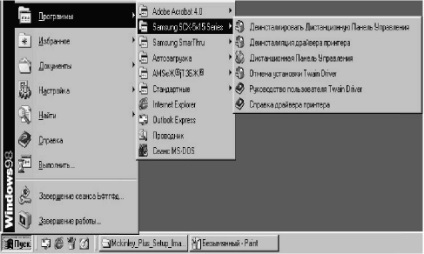
2 Megadhatja az alkatrészeket el kell távolítani külön-külön.
Ahhoz, hogy távolítsa el a szkenner-illesztőprogram, válassza az „Eltávolítás Twain driver.”
Ahhoz, hogy távolítsa el a szkenner-illesztőprogram, válassza az „Eltávolítás Printer Driver”.
Annak érdekében, hogy távolítsa el a Remote Control Panel, válassza a "Uninstall Remote Control Panel".
Szoftver telepítése
3. Amikor a rendszer kéri, nyomja meg a gombot a kiválasztás megerősítéséhez „Yes”. A kiválasztott nyomtató-illesztőprogram és minden alkatrészével eltávolításra kerül.
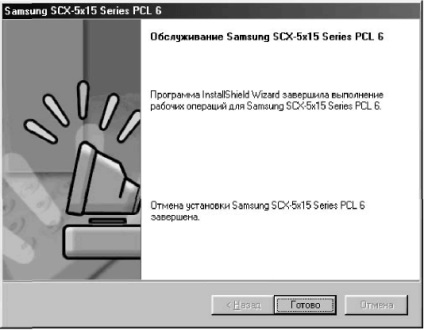
4. Ha az eltávolítás befejeződött, kattintson az OK gombra.
5. Egy üzenet jelenik meg, hogy indítsa újra a számítógépet. Kattintson az OK gombra, majd indítsa újra a Windows.
Annak érdekében, hogy telepítse a nyomtató meghajtót vagy a szkenner a SmarThru CD-ROM, válassza ki a telepítés típusát a „minimum”. Azt is megadhatja a telepítés típusát „Custom”, majd a „Driver”.
Eltávolítása Samsung SmarThru programot
1 A „Start” menü „Programs”.
2 Válassza ki a Samsung SmarThru és "eltávolítása SmarThru 3".
3. Ha a rendszer kéri, hogy erősítse meg a kiválasztást, nyomja meg az OK gombot. A „Beállítások törlése” párbeszédablak.

Megadhatja, az alábbi kezelési lehetőségek:
• Biztonsági mentés és törlése: Biztonsági másolatot készít az összes adat és beállítás, és tárolja azokat. Ezután SmarThru program, beleértve az összes adatot törli.
• Hagyja érintetlenül: Eltávolítja SmarThru szoftver, az adatok mentése és a beállításokat. Ezek eltávolítása hasznos lehet, ha például úgy dönt, hogy egy önálló konfiguráció, hanem a munka SmarThru hálózatot. Ebben az esetben távolítsa el a Samsung SmarThru, válassza a „Hagyja változatlanul”, és telepítse a SmarThru Stand Alone konfigurációt.
4 Válassza ki a eltávolítást, majd kattintson a „Tovább” gombra.
Teljes eltávolítása követő 5. a képernyőn megjelenő utasításokat. SmarThru szoftvert és annak minden részét el lesz távolítva.
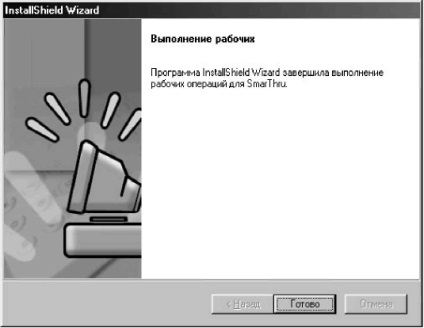
6. Ha elkészült, kattintson az OK gombra. Az üzenetet az újra kell indítani a számítógépet.
7. Kattintson az OK gombra.
Indítsa újra a számítógépet Az eltávolítás befejezéséhez és a módosítások mentéséhez.
Szoftver telepítése
Munka CD SmarThru
A vezető és a SmarThru szoftvert lehet eltávolítani a program a CD-t, ahonnan a szoftver telepítése.
1 Helyezze a SmarThru CD-ROM-ot a CD-ROM meghajtóba.
A CD-ROM automatikusan elindul, és telepítési ablak. Ha a telepítési ablak nem jelenik meg, válassza a „Run. „A” Start „menü, majd írja X: Autorun.exe, ahol az” X „- a meghajtó neve, és kattintson az OK gombra.
2. Ha szükséges, válassza ki a kívánt nyelvet.
3. Kattintson a „Uninstall a Samsung PC”.

4 teljes eltávolítása után a képernyőn megjelenő utasításokat.
A változtatások életbe léptetéséhez újra kell indítani a számítógépet.